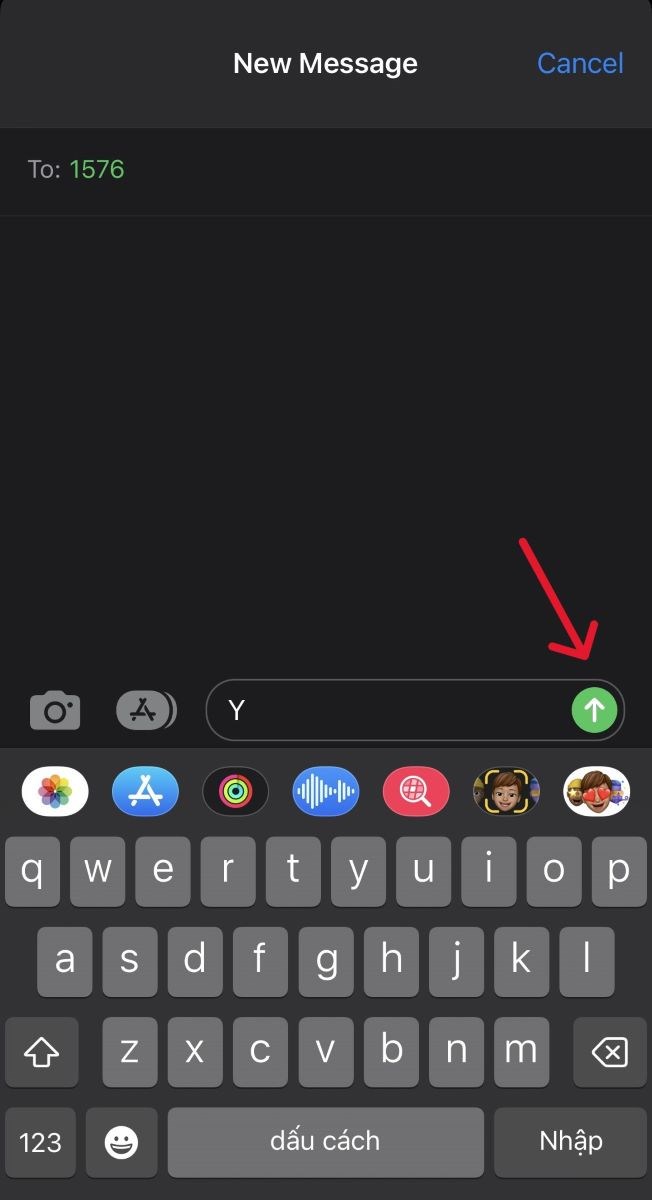Cách xóa tài khoản ID Apple trên iPhone, iPad cực đơn giản
Xóa tài khoản ID Apple trên điện thoại iPhone là tính năng mà nhiều người dùng sử dụng khi muốn xóa vĩnh viễn tài khoản và các dữ liệu liên quan ở nhiều thiết bị. Trong bài viết dưới đây, cùng Điện Máy Chợ Lớn tìm hiểu rõ hơn về cách xóa ID Apple trên iPhone, iPad cực đơn giản nhé!
- Tìm hiểu Mã vạch Trung Quốc phục vụ cho xuất nhập khẩu hàng hóa
- Lô đề là gì? Những điều cần biết khi chơi lô đề?
- Công thức tính điểm trung bình tất cả các môn cả năm trung học phổ thông chi tiết nhất
- Hưng Yên có đặc sản gì? ‘Mê như điếu đổ’ với 15 đặc sản ngon lừng danh của Hưng Yên | Sở Khoa học và Công nghệ Hưng Yên
- Top 10 hãng taxi Quy Nhơn êm ái với giá cước ổn định
ID Apple là một mã số cho phép bạn liên kết và đồng bộ hóa tất cả tính năng trên Apple như App Store, iTunes, iMessage, dịch vụ thanh toán Apple Pay,… Vì vậy, trong trường hợp bạn mua iPhone cũ, hoặc điện thoại cần đảm bảo an toàn thông tin cá nhân tuyệt đối, bạn có thể thực hiện xóa tài khoản ID Apple.
Bạn đang xem: Cách xóa tài khoản ID Apple trên iPhone, iPad cực đơn giản
Để xóa tài khoản ID Apple trên iPhone, bạn có thể thực hiện theo hướng dẫn sau. Cách làm này có thể áp dụng từ thế hệ iPhone cũ cho đến những model mới nhất như iPhone 14 Pro Max 1TB chẳng hạn.
Bước 1: Tại màn hình chính, vào Cài đặt (Settings) và chọn mục thông tin tài khoản ở phía trên cùng giao diện.
Truy cập vào thông tin tài khoản.
Bước 2: Chọn Find My iPhone (Tìm) > tắt chức năng Find My iPhone (Tìm iPhone).
Tắt tính năng Tìm iPhone.
Bước 3: Nhập lại mật khẩu Apple ID để xác nhận tắt tính năng tìm iPhone.
Xác nhận thao tác bằng cách nhập lại tài khoản ID Apple.
Bước 1: Vào Cài đặt (Settings) > Chọn iTunes & App Store (Phương tiện & Mục mua).
Bước 2: Nhấn chọn vào mục ID Apple trên đầu màn hình. Khi thấy biểu mẫu xuất hiện, bạn chọn Đăng xuất để thoát ID Apple khỏi iTunes và App Store trên iPhone, iPad.
Xem thêm : 6 điều cần biết khi tham quan Tháp Bà Ponagar Nha Trang
Đăng xuất khỏi iTunes và App Store là điều bạn cần làm tiếp theo.
Bước 1: Truy cập Cài đặt (Settings) và bấm vào thông tin tài khoản ở phía trên cùng.
Bước 2: Lướt màn hình xuống cuối cùng, sau đó chọn Đăng xuất > Đăng xuất khỏi iCloud và Store.
Chọn Đăng xuất để xác nhận xóa tài khoản ID Apple trên iPhone.
Thực hiện thành công 3 điều trên, ID Apple sẽ được xóa hoàn toàn trên thiết bị iPhone, iPad và mọi hoạt động sau này trên thiết bị sẽ không liên quan đến ID Apple trước đó.
Vì ID Apple ảnh hưởng đến nhiều tính năng khác trên thiết bị, nên sau khi thực hiện cách xóa Apple ID trên iPhone, iPad thành công, nhiều dữ liệu sẽ bị xóa, cụ thể:
+ Tự động ngừng cung cấp các dịch vụ lưu trữ iCloud trả phí vào cuối chu kỳ thanh toán.
+ Không thể nhận được bất kỳ tin nhắn hay cuộc gọi nào được gửi đến iMessage, FaceTime hoặc iCloud Mail thông qua tài khoản cũ.
+ Toàn bộ dữ liệu, bao gồm video, ảnh, tài liệu hoặc các nội dung khác được lưu trữ trong iCloud sẽ bị xóa sạch vĩnh viễn và không thể phục hồi.
+ Không thể dùng tài khoản cũ để đăng nhập hoặc sử dụng các dịch vụ như App Store, iTunes Store, iCloud, iBooks Store, Apple Pay, Facetime, iMessage, Find My iPhone.
+ Các cuộc hẹn và trường hợp hỗ trợ của App Store sẽ bị hủy. Tuy nhiên các gói AppleCare (gói bảo hành của Apple) vẫn được sử dụng như bình thường trên thiết bị đã đăng ký trước đó.
Xem thêm : Tình chiếm hữu trong tình yêu là gì? Những hệ luỵ tồi tệ khi yêu bằng cách chiếm hữu
+ Nội dung không có Quản lý bản quyền số (DRM) chẳng hạn như nhạc trên iTunes vẫn tiếp tục hoạt động bình thường. Tuy nhiên, nội dung có DRM được lưu trữ trong thư viện nhạc iCloud đều không còn truy cập được nữa sau khi bạn đã xoá tài khoản ID Apple trên iPhone, iPad.
Có thể thấy, sau khi xóa ID Apple, hàng loạt tính năng của Apple trên thiết bị không thể tiếp tục sử dụng, gây bất tiện cho người dùng. Do đó, nếu chỉ tạm thời không sử dụng ID Apple, nhưng trong tương lai vẫn có thể sử dụng lại, thì bạn chỉ nên tạm thời hủy kích hoạt tài khoản, thay vì xóa vĩnh viễn. Cách làm như sau:
+ Đăng nhập vào trang web Dữ liệu và Quyền riêng tư của Apple bằng ID Apple. Tại đây, thiết bị sẽ yêu cầu bạn xác thực hai yếu tố để tiếp tục (nếu bạn đã cài đặt tính năng này trước đó).
+ Nhấp vào Yêu cầu hủy kích hoạt tài khoản của bạn/Request to deactivate your account > Tiếp tục.
+ Đọc các mục lưu ý khi hủy kích hoạt tài khoản, sau đó chọn Tiếp tục.
+ Sau khi xem lại Điều khoản & Điều kiện Hủy kích hoạt, chọn Tiếp tục.
+ Chọn cách nhận cập nhật trạng thái khi tài khoản bị hủy kích hoạt, bao gồm ID Apple khác, số điện thoại hoặc địa chỉ email rồi nhấn vào Tiếp tục.
+ Cuối cùng, chọn Hủy kích hoạt tài khoản > Đăng xuất.
Nên đọc kỹ các điều kiện của Apple khi bạn hủy kích hoạt tài khoản.
Sau khi hủy kích hoạt tài khoản, nếu bạn muốn tái kích hoạt, bạn có thể liên hệ đến bộ phận hỗ trợ của Apple và cung cấp mã truy cập duy nhất mà bạn đã nhận được trong quá trình hủy kích hoạt.
Trên đây, Điện máy Chợ Lớn đã gửi đến bạn cách xóa ID Apple trên điện thoại di động và iPad cực đơn giản. Hy vọng thông tin trên đã giúp ích được cho bạn nhé!
Nguồn: https://duhochanquocchd.edu.vn
Danh mục: Khám Phá

/fptshop.com.vn/uploads/images/tin-tuc/172854/Originals/etc-la-gi-5.jpg)










/fptshop.com.vn/uploads/images/tin-tuc/164563/Originals/thang-9-co-bao-nhieu-ngay-15.jpg)
.jpg)